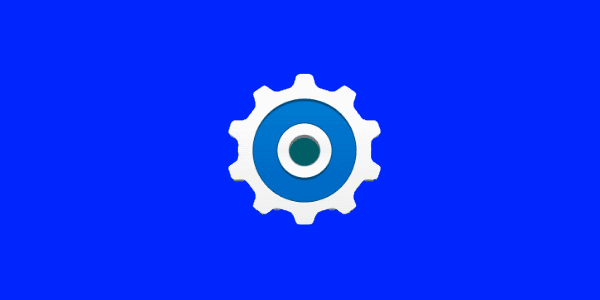Khi mới sử dụng điện thoại Android, bạn có thể không biết số điện thoại của thiết bị. Ghê quá! Bạn không bao giờ phải sử dụng số điện thoại của riêng mình, phải không? May mắn thay, có một số cách để tìm số điện thoại được gán cho điện thoại Android của bạn.
Tùy chọn 1 - Cài đặt Android
Vị trí có thể khác nhau tùy thuộc vào phiên bản hệ điều hành Android của bạn. Đối với nhiều phiên bản, bạn có thể sử dụng các bước này.
Từ Màn hình chính, hãy mở “ Cài đặt ”.
Cuộn xuống và chọn “ Giới thiệu về điện thoại ” hoặc “ Giới thiệu về thiết bị ”. Một số phiên bản Android hiển thị số điện thoại trên màn hình này. Nếu không, hãy chuyển sang bước 3.
Chọn " Trạng thái " hoặc " Nhận dạng điện thoại ".
Chọn " Trạng thái SIM ".
Số điện thoại của bạn được liệt kê trong phần “ Số điện thoại của tôi ” trên màn hình.
Tùy chọn 2 - Mã USSD
- Mở ứng dụng “ Điện thoại ” và quay số 99 hoặc * # 99 # .
Số điện thoại của bạn sẽ được hiển thị trên màn hình.
Tùy chọn 3 - Đường dây điện thoại tự động
- Mở ứng dụng “ Điện thoại ” và quay số 1-800-444-4444 . Lắng nghe và bạn sẽ nghe thấy số bạn đang gọi.
Câu hỏi thường gặp
Tại sao số điện thoại của tôi hiển thị là "Không xác định" hoặc "Trống"?
Có thể có sự cố với tài khoản của bạn hoặc thẻ SIM của bạn không được lắp đúng cách. Thử tháo và đặt lại thẻ SIM. Nếu không, hãy liên hệ với nhà cung cấp không dây của bạn.